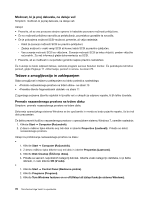Lenovo ThinkCentre Edge 72z (Slovenian) User Guide - Page 85
Težave z USB-jem, Lenovo Solution Center
 |
View all Lenovo ThinkCentre Edge 72z manuals
Add to My Manuals
Save this manual to your list of manuals |
Page 85 highlights
• Da preverite, ali težave povzroča nedavno nameščena programska oprema, preverite naslednje: - Vaš računalnik ima na voljo najmanj toliko pomnilnika, kot ga je potrebno za uporabo programske opreme. Zahteve o nezasedenem pomnilniku preverite v dokumentaciji, ki je priložena programski opremi. (Če ste pravkar namestili vmesniško kartico ali pomnilnik, gre morda za spor naslovov pomnilnika.) - Programska oprema je oblikovana za delovanje v vašem računalniku. - Druga programska oprema deluje v računalniku. - Programska oprema, ki jo uporabljate, v drugem računalniku deluje pravilno. • Če ste med uporabo programske opreme prejeli kakršno koli sporočilo o napaki, opis sporočila in rešitev za težavo poiščite v natisnjeni dokumentaciji, ki je priložena programski opremi, ali v sistemu pomoči za to programsko opremo. • Pri proizvajalcu programske opreme preverite, ali so na voljo kakšne posodobitve. Številni proizvajalci programske opreme ponujajo posodobitve prek spleta. • Če je programska oprema prej delovala pravilno, vendar zdaj ne deluje pravilno, kliknite Start ➙ Control Panel (Nadzorna plošča) ➙ System and Security (Sistem in varnost) ➙ System (Sistem) ➙ System Protection (Zaščita sistema) ➙ System Restore (Obnovitev sistema). • Če težave ni mogoče odpraviti na noben drug način, odstranite program programske opreme in ga znova namestite. Če ti ukrepi ne bodo odpravili težave, boste morda potrebovali tehnično pomoč. Obrnite se na proizvajalca programske opreme ali podrobnosti poiščite v Poglavje 11 »Informacije, pomoč in servis« na strani 75. Težave z USB-jem Simptom: USB-spojnikov ni mogoče uporabljati. Ukrepi: • Prepričajte se, da je USB-kabel varno priključen v USB-spojnik in USB-napravo. Če ima USB-naprava lastni napajalni kabel, se prepričajte, da je pravilno vstavljen v ustrezno ozemljeno električno vtičnico. • Če ima USB-naprava lastno stikalo za vklop/izklop, se prepričajte, da je v položaju On za vklop. • Če ima USB-naprava stikalo za spletno povezavo, se prepričajte, da je vklopljeno. • Če je USB-naprava tiskalnik, se prepričajte, da je papir pravilno naložen. • Preverite, da so vsi gonilniki naprav ali druga programska oprema v povezavi z USB-napravo pravilno nameščeni. Upoštevajte dokumentacijo, priloženo napravi USB. • Znova zaženite napravo, tako da jo odklopite in ponovno priklopite v priključek USB. Če ti ukrepi ne bodo odpravili težave, zaženite diagnostični program Lenovo Solution Center in z njim preizkusite priključek USB. Če ima naprava USB lastno diagnostiko, jo uporabite za napravo. Če potrebujete tehnično pomoč, glejte Poglavje 11 »Informacije, pomoč in servis« na strani 75. Lenovo Solution Center S programom Lenovo Solution Center lahko odpravite težave z računalnikom. Program vključuje diagnostične preizkuse, zbirko sistemskih informacij, varnostno stanje, informacije o podpori ter namige in nasvete za največjo zmogljivost sistema. Opombe: Poglavje 10. Odpravljanje težav in diagnosticiranje 73